Une note peut être un allié puissant dans votre auto-apprentissage des efforts. Grâce à Google Keep, vous pouvez échanger vos Post-its pour un numérique preneur de notes et de les synchroniser sur tous vos appareils. Gardez pourrait ressembler barebones, mais il a de nombreuses caractéristiques intéressantes au-delà de la couleur des listes de contrôle pour les élèves et les apprenants peuvent utiliser n’importe où.
Regardons d’un peu de Google Gardez les conseils à l’utilisation de Google Gardez à devenir plus productive de l’apprenant.
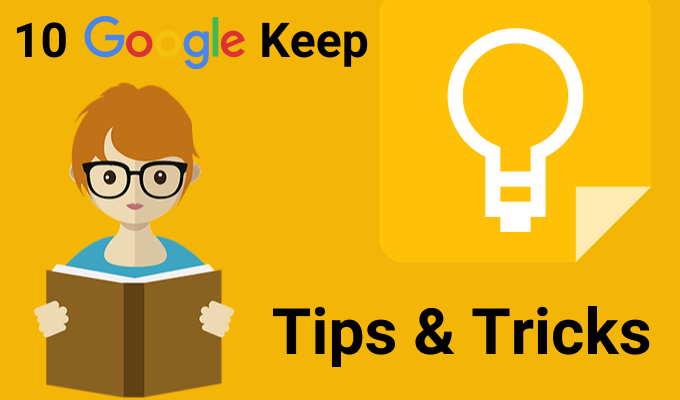
Prenez Vos Notes Avec Google Docs
Vous pouvez ouvrir les Garder dans une barre latérale à côté de Google Docs et de Diapositives. L’utilisation de Garder un espace réservé pour vos contours ou d’ébauches. Puis, quand vous avez plus de temps, les ajouter à Google Docs avec un simple glisser-déposer.
Vous pouvez également faire l’inverse. Sélectionnez un bloc de texte et faites un clic droit pour l’enregistrer sur Garder. Garder sauve un lien vers le document joint à la note.
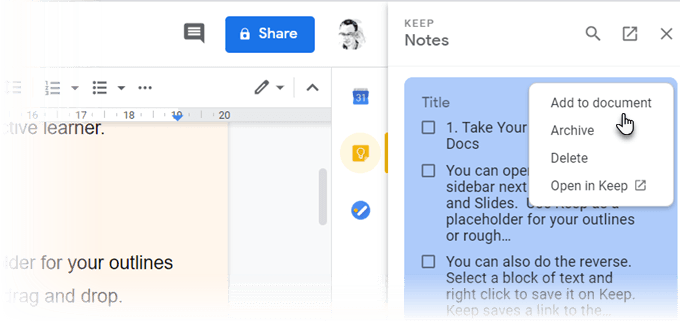
Astuce: l’Utilisation de Google Gardez les notes comme un banal outil permettant de recueillir des notes aléatoires. Lorsque vous êtes prêt, d’organiser toutes vos notes dans un Google Doc.
La Carte De L’Esprit Avec Le Dessin À Main Levée
Les cartes mentales aider à visualiser les relations entre les différents concepts. Un papier est le meilleur outil pour dessiner des cartes mentales. Mais n’importe quel outil qui vous donne l’espace pour des croquis à main levée vient une seconde près.
Pour commencer à partager avec un doigt dessiné la carte de l’esprit. Cliquez sur le signe plus et choisissez le Dessin. Utilisez le Stylet outil pour dessiner des cartes mentales et de les enregistrer sur une note.
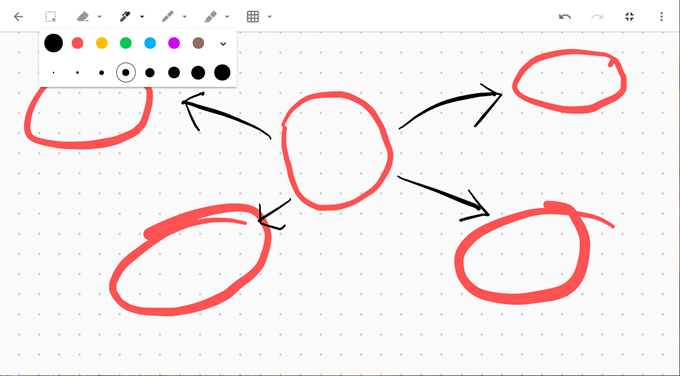
Astuce: un Aperçu de votre présentation avec une mind map. Et puis, ouvrez la note dans Google Slides pour la conception de vos diapositives.
Code De Couleur Des Notes Pour Une Meilleure Organisation
Garder des notes aurait été ennuyeux en blanc de vanille. Au lieu de cela, Garder vous propose 12 couleurs au choix et de prendre des notes visuellement plus distinctes. Afin de les différencier en un coup d’œil, vous pouvez code couleur de l’équipe, l’échéance ou le type d’information une note détient.
Par exemple, des tâches urgentes avec les délais peuvent être marqués de rouge. À Long terme, les tâches peuvent être de couleur verte. Le choix des couleurs basées sur les sujets peuvent être orange pour des Idées ou rouge pour les informations les plus importantes.
Vous pouvez prendre votre organisation est montée d’un cran avec les Onglets de Catégorie pour Google Conserver l’extension.
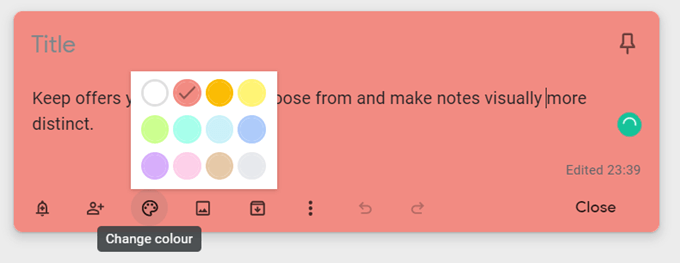
Astuce: Il est facile d’oublier la couleur qui va où. Faire une note séparée avec l’index de couleurs et ce qu’elles signifient.
Organisez Vos Notes Sans Dossiers
Les étiquettes sont plus spécifiquement pour organiser vos notes. Ils fonctionnent comme des hashtags et sont consultables à partir de la barre en haut. Mettre une certaine pensée dans vos étiquettes qu’ils puissent grandir dans un inextricable fouillis. Suffit de taper #étiquette de nom et de Garder vous invite soit à appliquer une étiquette si elle existe déjà ou en créer un s’il n’a pas.
Par exemple, vous pouvez étiqueter une note en fonction de votre calendrier de l’étude. Utilisez la barre de recherche ou la liste des labels pour se concentrer uniquement sur les notes de cette journée.
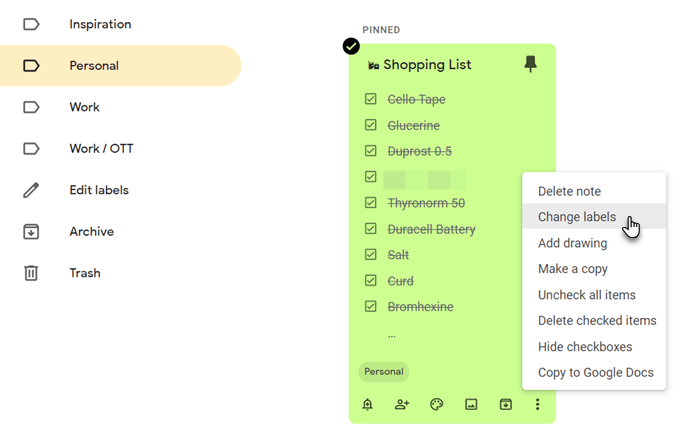
Astuce: Gardez ne prend pas en charge les libellés imbriqués. Utilisez des séparateurs comme avant-slash au lieu de les imiter. La liste des étiquettes peut être longue, mais ils sont classés par ordre alphabétique il n’est donc pas un gros problème.
Saisir Du Texte À Partir D’Une Image
Google Keep prend en charge la Reconnaissance Optique de Caractères (OCR). Cela peut être un gain de temps de raccourci lorsque vous souhaitez utiliser Google Garder de prendre quelque chose de notes dactylographiées. Prenez une photo avec votre mobile, appareil photo et enregistrez l’image dans une note. Le ROC va tirer dans le texte et vous pouvez maintenant modifier les Garder note en elle-même.
Le ROC n’est pas si grand avec le texte écrit à la main, mais vous pouvez l’essayer sur un texte dense tableau blanc dans votre classe. Vous avez la photo pour consulter même si la reconnaissance de caractères échoue. Sur le côté positif, vous n’avez pas à dépendre de remplacement d’un logiciel OCR.
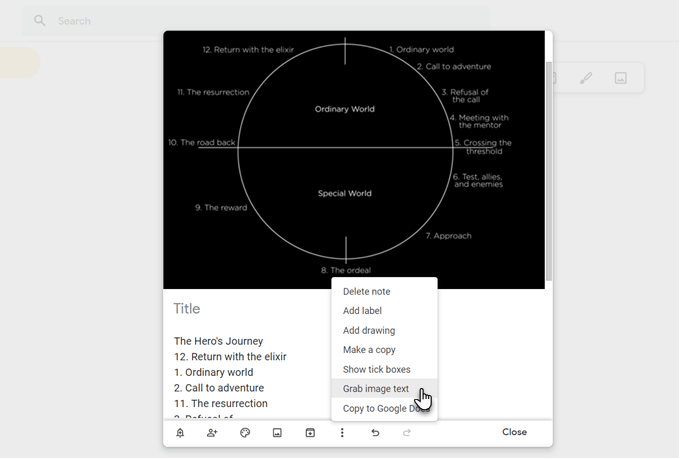
Astuce: Garder peut aussi rechercher du texte dans les images stockées dans les notes.
Collaborer Avec Les Communes Des Listes De Contrôle
La simple liste de contrôle peut être plus qu’un endroit pour obtenir votre dos de votre tête. L’humble étape par étape de la liste de contrôle peut vous garder sur la tâche à travers un projet à long terme. Briser votre objet en petites étapes avec une liste de contrôle et voir si elle vous aide à devenir plus conscient de le processus d’apprentissage.
Une collaboration de l’équipe peuvent partager Maintenir des listes de contrôle et de communiquer les détails d’un projet de la même manière.
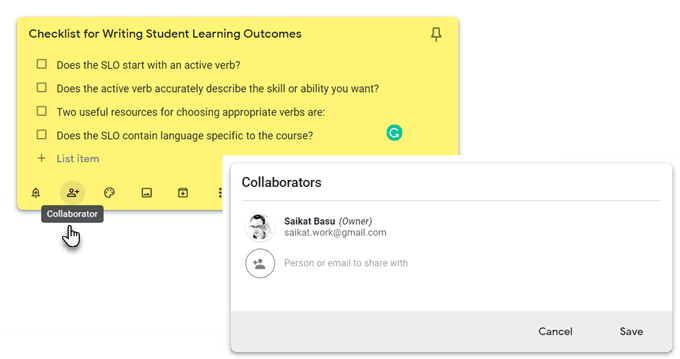
Astuce: Utilisez la touche de raccourci L pour ouvrir un nouveau Google Garder note dans la liste mode.
Réviser Avec Des Mémos Vocaux
Lancement de la Garder, application mobile, cliquez sur l’icône de microphone en bas à droite de votre écran et enregistrez votre message. Lorsque vous avez fini de parler, l’enregistrement sera automatiquement fin, et un nouvel écran s’affiche avec le texte de votre message et un fichier audio.
Les mémos vocaux peuvent être utilisés pour enregistrer des idées, de réviser un sujet et de voir combien vous pouvez vous souvenir, ou il peut être une méthode pour obtenir de la parole prêt pour votre présentation orale.
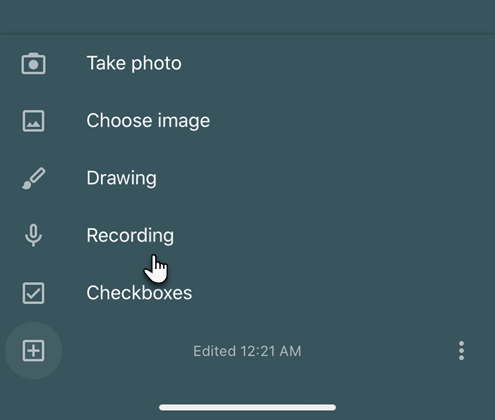
Astuce: l’Apprentissage d’une langue étrangère? Essayez la voix caractéristique de travailler votre prononciation et la fluidité.
Régler L’Heure Ou L’Emplacement Des Rappels
Google Keep permet de régler l’heure ou la localisation GPS basé sur des rappels. Vous pouvez configurer une remarque à l’adresse de l’école et une tâche que vous souhaitez être rappelé. Dès que vous entrez dans les lieux, Google Keep va vous rappeler de la tâche.
En fonction du temps, ces rappels peuvent vous aider à définir révision des horaires. Disons que vous venez d’apprendre un nouveau sujet et que vous souhaitez tester votre mémoire après quelques jours. Créer une note avec un peu d’astuce questions et de définir un rappel pour un temps futur.
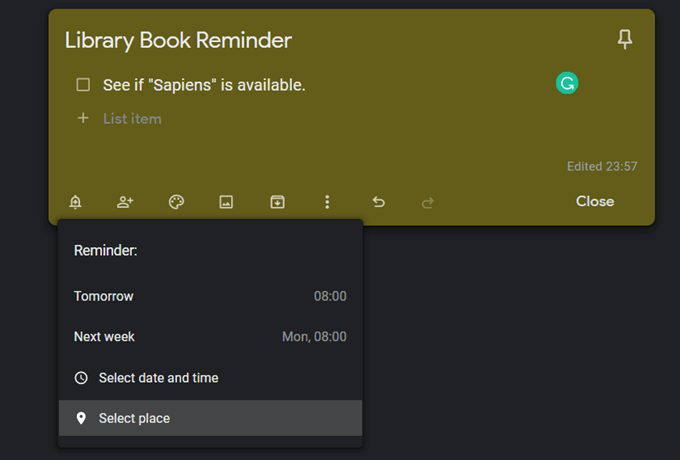
Astuce: L’emplacement des rappels peuvent être utiles à des aide-mémoire pour les lieux comme les bibliothèques. Configurer et n’oubliez pas de ramasser un livre lorsque vous atteignez l’endroit.
Utiliser Google Garder Comme une Simple Carte Flash
Souhaitez définir un calendrier prévu pour la pratique de vos leçons? L’utilisation Garder Rappel pour choisir une date et de l’heure. Ensuite, il répète après une durée fixe. Vous pouvez la remplacer par de plus longues durées comme vous vous en souvenez améliore.
Ce n’est pas le recommandé de la répétition espacée système de logiciel comme Anki ou SuperMemo, mais il peut encore être utile.
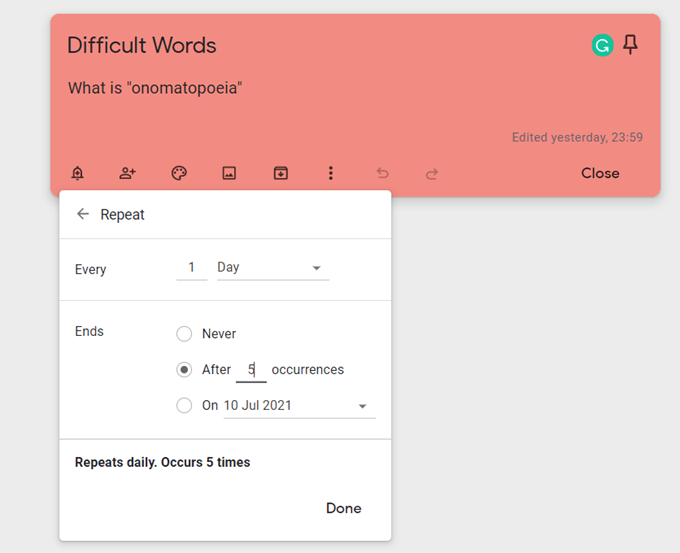
Astuce: Vous pouvez pratiquer dans votre temps libre en choisissant le bon moment dans la journée.
Reportez-Vous Aux Sites Web Importants Avec L’Conserver L’Extension
La Curation est essentiel pour tout apprenant. Le Google Garder extension Chrome peut vous aider à remplir vos notes rapide. Trouver quelque chose à sauver sur le web et cliquez sur l’extension. Le site du lien est automatiquement ajouté à la note. Vous pouvez également sélectionner du texte ou une image et de créer une nouvelle note à partir du menu clic-droit.
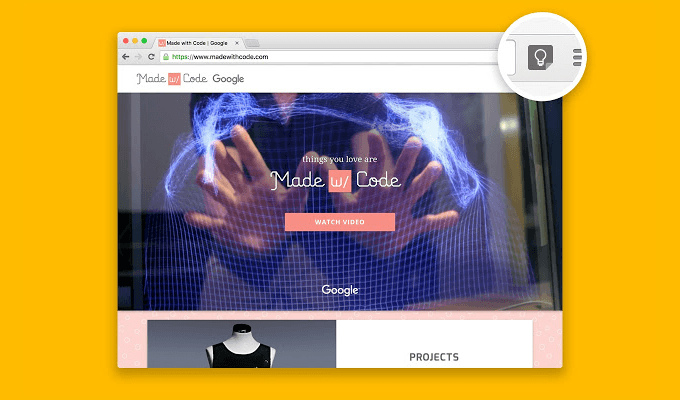
Astuce: Faire réduire le travail avec vos signets en ligne. Prendre des notes tout en regardant YouTube et puis revoir à la fois les notes et la vidéo, liée dans vos notes.
Apprendre à utiliser Google Garder extension Chrome et de gagner du temps.
Garder À Proximité Pour Des Notes Rapides
Google Keep peut sembler comme un rectangle coloré sur votre écran, mais il peut être fait de travailler pour un Getting things Done (GTD) de système que vous utilisez pour vous tenir organisé. L’utilisation de Google Gardez les pour de simples notes tout en tournant sur votre travail plus profond le plus puissant fonctionnalités d’Evernote.